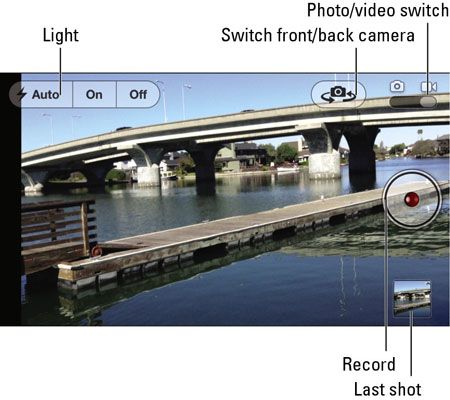Comment prendre des photos et vidéos sur un iPod Touch
L'iPod touch intègre un appareil photo de 5 mégapixels iSight photo et HD (1080p) à 30 images par caméra-deuxième vidéo sur le dos. La lentille est sur le dos de sorte que vous pouvez voir l'image que vous êtes sur le point de prendre sur l'écran. Le dos de l'appareil offre un zoom numérique 5x et la capacité à exploiter l'image pour régler l'exposition des conditions d'éclairage.
L'iPod touch dispose également d'un 1,2 mégapixels caméra frontale qui peut prendre des photos et enregistrer HD (720p) des vidéos jusqu'à 30 images par seconde ainsi que de montrer des appels FaceTime.
Vous pouvez utiliser l'application Appareil photo pour prendre des photos et des clips vidéo avec soit caméra frontale ou dorsale. Vous pouvez enregistrer des clips vidéo qui sont appropriés pour le partage sur Facebook, Twitter, ou YouTube- vous pouvez les copier sur votre ordinateur pour son édition ou les modifier avec iMovie app d'Apple.
Pour prendre une photo, choisir la caméra à partir de l'écran d'accueil. Si ceci est la première fois que vous utilisez l'appareil photo ou si vous avez activé le service de localisation au large, l'application Appareil photo vous demande si vous souhaitez activer les services de localisation sur (si elle est pas déjà), et si vous voulez appareil photo pour utiliser actuelle emplacement.
Vous ne devez pas laisser l'utilisation de l'appareil photo des services de localisation de prendre des photos. Mais si tu faire allumer et donner la permission de l'appareil photo en appuyant sur OK, la caméra peut alors marquer photos et vidéos avec des informations de localisation.
Après l'éveil mais avant le déverrouillage de votre iPod touch, vous pouvez rapidement prendre une photo avec la caméra de l'iPod touch en faisant glisser l'icône de la caméra pour révéler l'application Appareil photo.
Après avoir choisi la caméra, la vue à travers l'objectif apparaît à l'écran de l'iPod touch. Vous pouvez basculer entre photo et vidéo en glissant l'interrupteur dans le coin de l'écran. L'icône des caméras de commutation (flèche circulaire) vous permet de passer de l'appareil photo vers la caméra frontale.
Lorsque vous utilisez l'appareil photo, ce qui est plus élevé dans la résolution, vous pouvez pincer l'image pour afficher le curseur de zoom numérique 5x. Vous pouvez zoom avant ou arrière en faisant glisser le curseur (ce qui est un zoom numérique, qui agrandit les pixels, pas un zoom optique, produit un résultat de meilleure qualité).
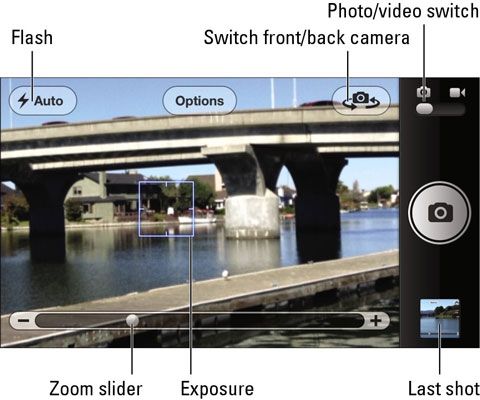
Si vous appuyez sur l'image avant de prendre la photo, une exposition bleu rectangle de lumière apparaît brièvement près du centre de la vue à travers l'objectif. Ce rectangle indique la zone où l'application Appareil photo est détecte les conditions d'éclairage pour régler l'exposition et la mise au point. Modification de la zone en tapant sur la photo une fois dans la place dans l'image où vous voulez vous concentrer.
L'application Appareil photo ajuste automatiquement l'exposition et la mise au point de la prise de vue en fonction des conditions d'éclairage de la zone de la photo. Appuyez et maintenez (un clic long) jusqu'à ce que les impulsions exposition rectangle afin de verrouiller l'exposition et de se concentrer.
Exploiter l'image affiche également le bouton Options en haut de l'écran (mode caméra seulement). Appuyez sur Options, puis appuyez sur l'interrupteur ON / OFF pour l'option Grille dans le menu Options pop-up pour transformer Grille de Sur, qui montre une grille pour le positionnement de l'image dans le cadre de la prise de vue de sorte que vous obtenez la meilleure qualité.
Vous pouvez également activer une plage dynamique élevée (HDR) pour les photos ON ou OFF. HDR augmente la plage dynamique en combinant trois expositions distinctes en un seul coup. HDR fonctionne mieux avec des photos d'objets stationnaires. Appuyez sur Options, puis appuyez sur l'interrupteur ON / OFF pour l'option HDR dans le menu Options pop-up pour transformer HDR sur On ou Off.
Si vous activez HDR, vous pouvez également vouloir garder une version normale de la photo, en plus de la version HDR - choisissez Paramètres-Photos Appareil photo de l'écran d'accueil, puis appuyez sur l'option Photo Normal pour tourner à On ou Off interrupteur marche / arrêt pour le donjon.
Vous pouvez taper ou de détenir et soulevez votre doigt sur le déclencheur pour prendre la photo. Maintenez le bouton de l'obturateur peut aider à réduire shanking.
Vous pouvez aussi appuyer sur le bouton de volume sur le côté de l'iPod touch. Une image d'une fermeture de l'obturateur apparaît sur l'écran pour indiquer une photo a été prise. L'iPod touch fait un bruit d'obturation sauf si vous réglez le volume de la sonnerie et des alertes tout en bas en choisissant Paramètres-Sons.
La photo est stockée dans le Tableau de l'application Photos de l'appareil photo. Une vignette de votre dernier coup apparaît dans le coin de l'écran de l'appareil photo. Tapez sur cette vignette pour voir votre dernier coup.
Panoramas sont des vues ininterrompues de toute une région. Vous pouvez prendre une photo panoramique avec votre iPod touch. Vous obtiendrez de meilleurs résultats en prenant la photo panoramique avec votre iPod touch en orientation horizontale. Appuyez sur Options, puis appuyez sur pour entrer en mode Panorama Panorama. Une flèche et les lignes horizontales apparaissent sur l'écran avec le message Déplacez iPod en permanence lors de la prise d'un Panorama.
Concentrez-vous sur une extrémité de la zone panoramique, et appuyez sur le déclencheur. L'obturateur se transforme en bouton Terminé. Déplacez votre iPod touch dans un mouvement continu dans une seule direction - que vous vous déplacez l'iPod touch, la flèche se déplace à travers l'écran. Pour de meilleurs résultats, gardez la flèche sur la ligne de centre que vous vous déplacez l'iPod touch.
Si vous activez HDR, vous pouvez également vouloir garder une version normale de la photo, en plus de la version HDR - choisissez Paramètres-Photos Appareil photo de l'écran d'accueil, puis appuyez sur l'option Photo Normal pour tourner à On ou Off interrupteur marche / arrêt pour le donjon.
Pour filmer des vidéos, maintenez l'iPod touch à la verticale (pour le mode portrait) ou horizontalement (pour le mode paysage), et appuyez sur ou faites glisser le commutateur photo / vidéo pour le mettre à la vidéo. Le déclencheur se transforme en un bouton rouge d'enregistrement. Appuyez sur le bouton d'enregistrement pour commencer l'enregistrement - il clignote pendant l'enregistrement. Appuyez de nouveau sur le bouton d'enregistrement de clignoter pour arrêter l'enregistrement.